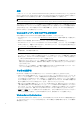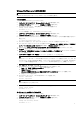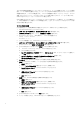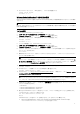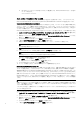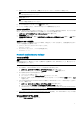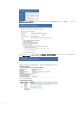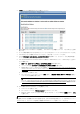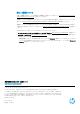Deploy Windows Updates Using WSUS and MBSA (Windows-based HP Thin Client)
6
B. それぞれのファイルでこの文字列を以下のように置き換えます。NameはAdministratorsグループの別の
ユーザーの名前です。
<UserId>Name</UserId>
タスク スケジューラでの更新スケジュールの設定
次 に 、 2 つ の タ ス ク を [ タ ス ク ス ケ ジ ュ ー ラ ] に 追 加 す る 必 要 が あ り ま す 。 こ れ ら の タ ス ク は 、
WindowsUpdateWithWriteFilter-Startup.xmlおよびWindowsUpdateWithWriteFilter-Scheduled.xmlで定義されています。
WindowsUpdateWithWriteFilter-Scheduled.xml
このタスクでは、利用可能なWindows更新プログラムがあるかどうかを、スケジュールされた時刻に確認します。
スケジュールはユーザーの環境に合わせて変更できます。このタスクは、どのユーザーがシステムにログオン
中でも実行でき、だれもログオンしていないときでも実行されます。更新プログラムが見つかると、書き込み
フィルターが無効にされ、システムが再起動します。
WindowsUpdateWithWriteFilter-Scheduledタスクを[タスク スケジューラ]に追加するには、以下の操作を行います。
1. [スタート] > [すべてのプログラム] > [アクセサリ] > [システム ツール] > [タスク スケジューラ]の順に選択します。
2. [タスク スケジューラ]で[操作] > [タスクのインポート]の順に選択します。
3. 保護されていないディレクトリ(C:\WSUS)に移動し、WindowsUpdateWithWriteFilter-Startup.xmlファイルを
選択して、[開く]を選択します。
4. [タスクの作成]ダイアログ ボックスで[操作]タブを選択します。
5. 一覧から[プログラムの開始]操作を選択し、[編集]を選択します。
6. 作業ディレクトリを、前に作成した保護されていないディレクトリ(C:\WSUS)に変更します。
注
その他の設定は変更しないでください。
7. [OK]を選択します。
8. このタスクのスケジュール時刻を変更する場合は、[トリガー]タブを選択します。
注:
初期設定のスケジュールでは、タスクは毎日午前3:00に実行されます。
スケジュール時刻を変更するには、以下の操作を行います。
A. [毎日]トリガーを選択し、[編集]を選択します。
B. 新しいスケジュール時刻を選択して、[OK]を選択します。
9. [タスクの作成]ダイアログ ボックスで[OK]を選択します。
10. メッセージが表示されたら、Administratorアカウントの資格情報を入力します。
WindowsUpdateWithWriteFilter-Startup.xml
WindowsUpdateWithWriteFilter-Scheduledタスクで更新プログラムが見つかると、利用可能な更新プログラムがこのタス
クによって適用されます。このタスクはスタートアップ時に実行されます。更新プログラムの検索および適用は、
保留状態の更新プログラムがWindowsUpdateWithWriteFilter-Scheduledタスクで見つかった場合にのみ行われます。この
タスクは、どのユーザーがシステムにログオン中でも実行でき、だれもログオンしていないときでも実行されます。
更新プログラムが見つかった場合、それらの更新プログラムは、WindowsUpdateWithWriteFilter-Startupによって
恒久的に適用されます。これは、WindowsUpdateWithWriteFilter-Scheduledタスクで書き込みフィルターが無効の
ままになっているためです。更新プログラムの適用後、書き込みフィルターが有効になり、システムが再起動
します。
注
更新プログラムにライセンス条件が付帯されている場合、当該ライセンス条件への同意が自動的に行われます。
ただし、後で確認できるように、保護されていないディレクトリ内のSavedEULAsという名前のフォルダーにラ
イセンス条件が保存されます。
このプロセスで発生した情報やエラーは、保護されていないディレクトリ内のUpdateLog.logという名前のログ
ファイルに書き込まれます。
WindowsUpdateWithWriteFilter-Startupタスクを[タスク スケジューラ]に追加するには、以下の操作を行います。
1. [スタート] > [すべてのプログラム] > [アクセサリ] > [システム ツール] > [タスク スケジューラ]の順に選択し
ます。
2. [タスク スケジューラ]で[操作] > [タスクのインポート]の順に選択します。
3. 保護されていないディレクトリ(C:\WSUS)に移動し、WindowsUpdateWithWriteFilter-Startup.xmlファイルを
選択して、[開く]を選択します。
4. [タスクの作成]ダイアログ ボックスで[操作]タブを選択します。
5. 一覧から[プログラムの開始]操作を選択し、[編集]を選択します。